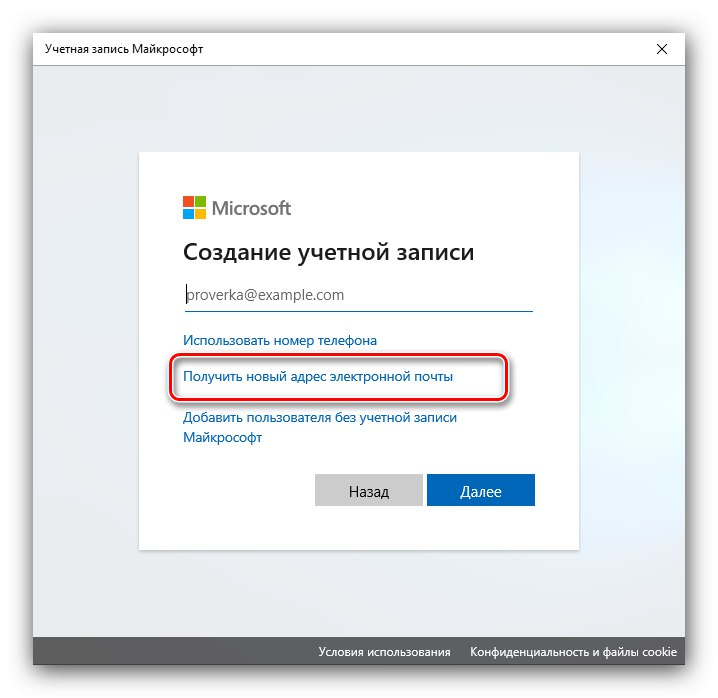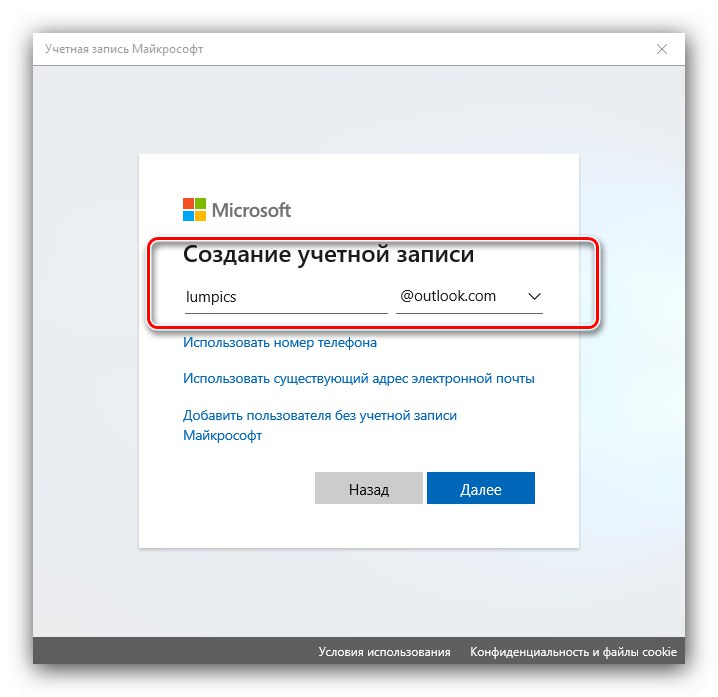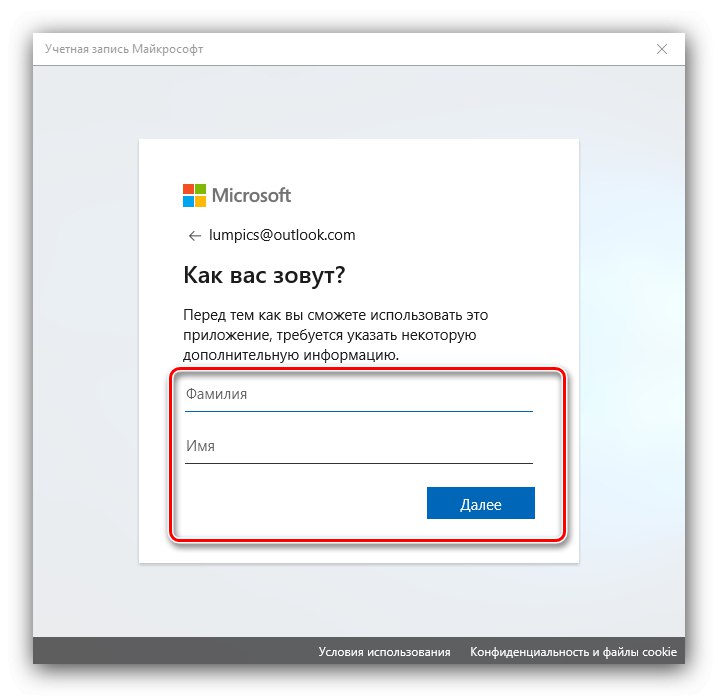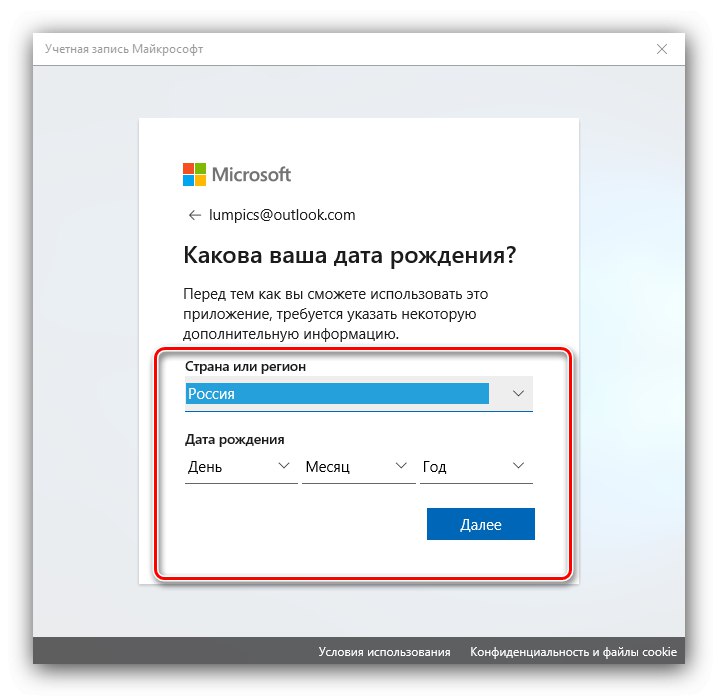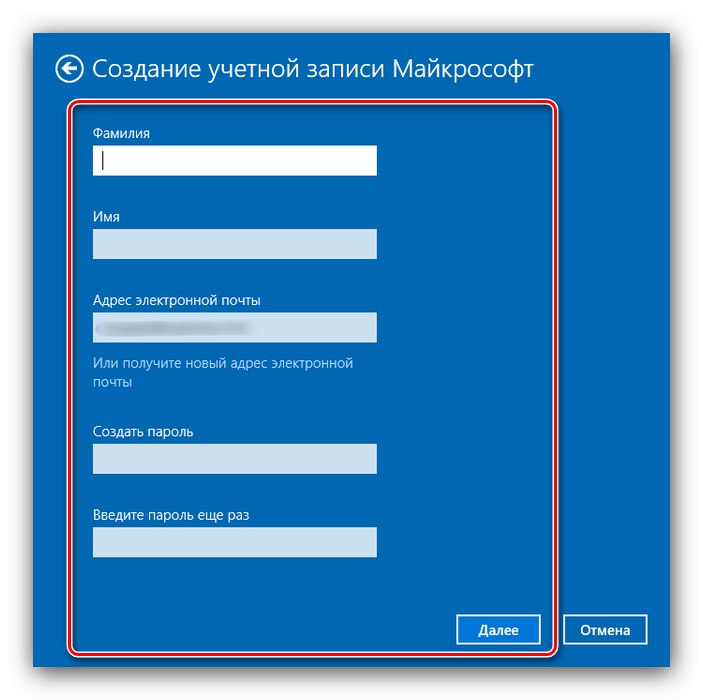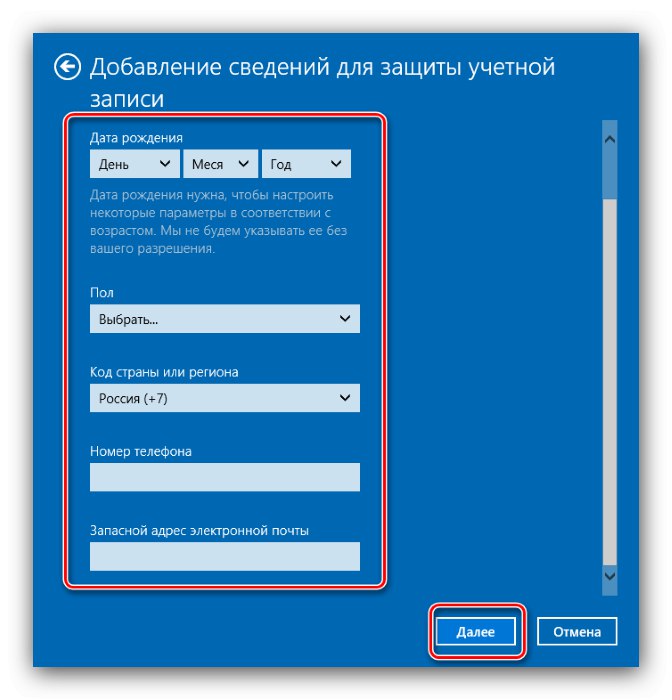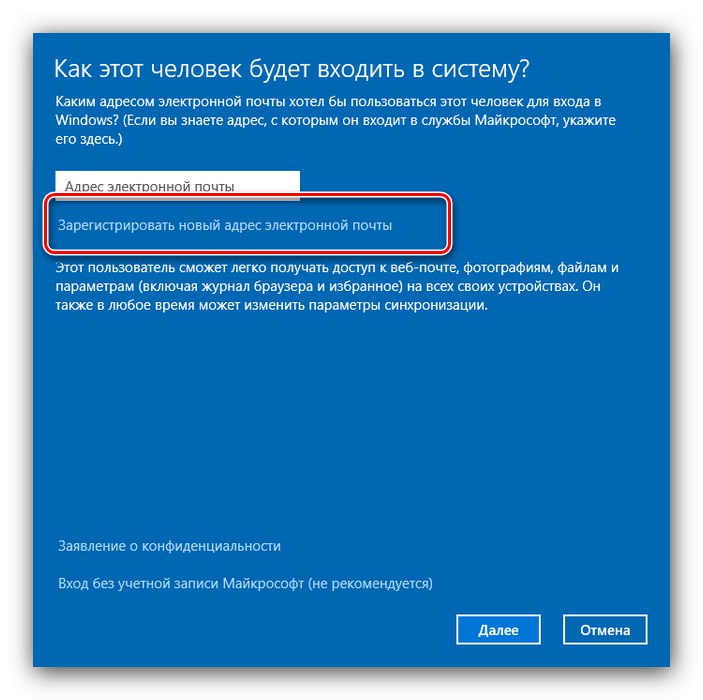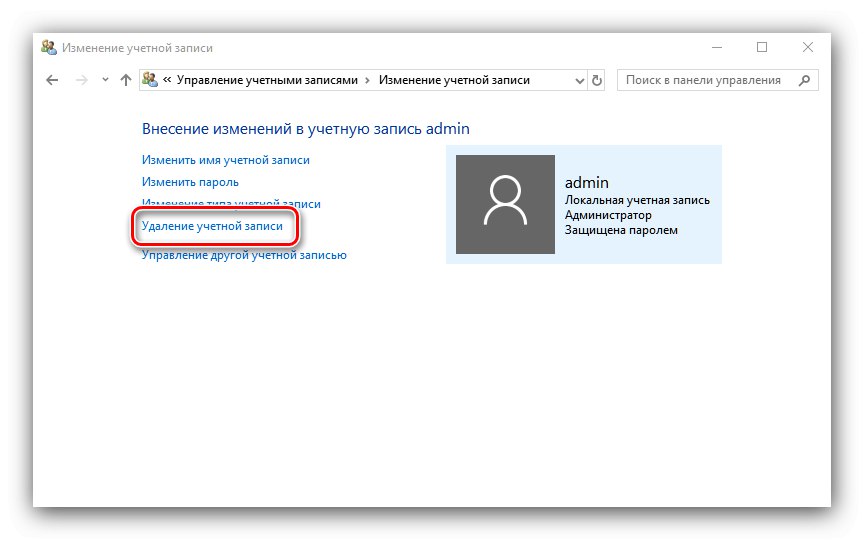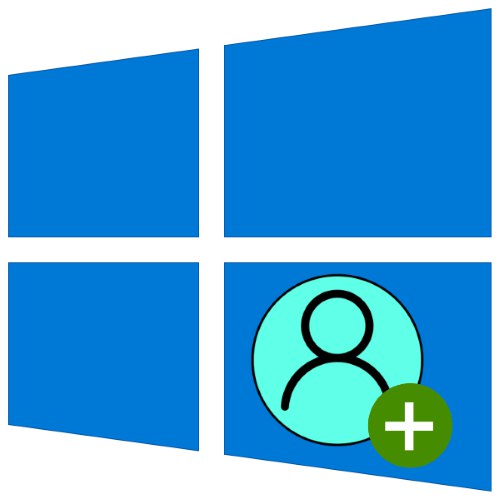
Prednosti ločenih računov v sistemu Windows 10 so očitne - na primer ločite lahko med delom in igranjem. Nato vam bomo povedali, kako lahko dodate novega uporabnika med prvih deset.
1. možnost: Microsoftov račun
V najnovejši različici operacijskega sistema podjetja Redmond uporabnike spodbujamo k uporabi Microsoftovega računa, ki omogoča dostop do številnih internetnih storitev razvijalcev (na primer OneDrive in Outlook) in tudi olajša sinhronizacijo podatkov. Takšen račun lahko ustvarite na več načinov.
1. metoda: "Parametri"
Naš današnji problem je najlažje rešiti z dodajanjem računovodstva s snap-inom "Opcije".
- Pritisnite bližnjico na tipkovnici Win + Iodpreti okno "Parametri"in pojdite na element "Računi".
- Uporabite povezavo "Družina in drugi uporabniki" v stranskem meniju.
- Nato poiščite blok "Drugi uporabniki" in kliknite na element "Dodaj uporabnika za ta računalnik".
- Prikaže se vmesnik za dodajanje računa. Sledite tej povezavi "Nimam podatkov za prijavo za to osebo ".
- Če želite naslov (že obstoječi) uporabiti v tuji poštni storitvi, ga vnesite in kliknite "Naprej" in pojdite na korak 7.
- Če želite ustvariti račun v eni od Microsoftovih poštnih storitev, izberite "Pridobite nov e-poštni naslov".
![Nadaljujte z ustvarjanjem uporabnika za dodajanje Microsoftovega računa v sistem Windows 10]()
Vnesite želeno ime in poštno domeno, na voljo sta outlook.com in hotmail.com.
![Ustvarite vnos za dodajanje Microsoftovega računa v sistem Windows 10]()
Vnesti boste morali svoje ime in priimek,
![Vnos imena in priimka za dodajanje Microsoftovega računa v sistem Windows 10]()
kot tudi domača regija in datum rojstva - ti podatki so potrebni za dostop do nekaterih storitev.
![Regija in datum rojstva za dodajanje Microsoftovega računa v sistem Windows 10]()
Končano - vaš račun je bil ustvarjen. Vrnili se boste v okno iz prejšnjega koraka, kjer boste izvedli ustrezna dejanja.
- Pojavilo se bo orodje za dodajanje računov - vanj vnesite prikazno ime in po potrebi vnesite geslo za dostop ter kliknite "Naprej".
- Po vrnitvi do okna "Parametri" bodite pozorni na kategorijo "Drugi uporabniki" - tam naj se pojavi račun, ki smo ga dodali. Če ga želite uporabiti, se preprosto odjavite in prijavite pod prej ustvarjenim.
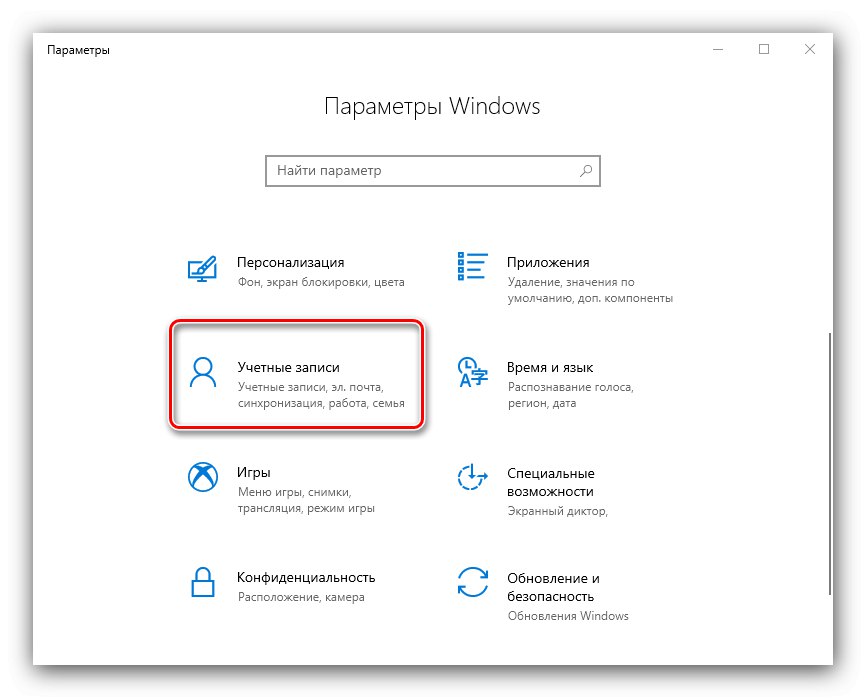
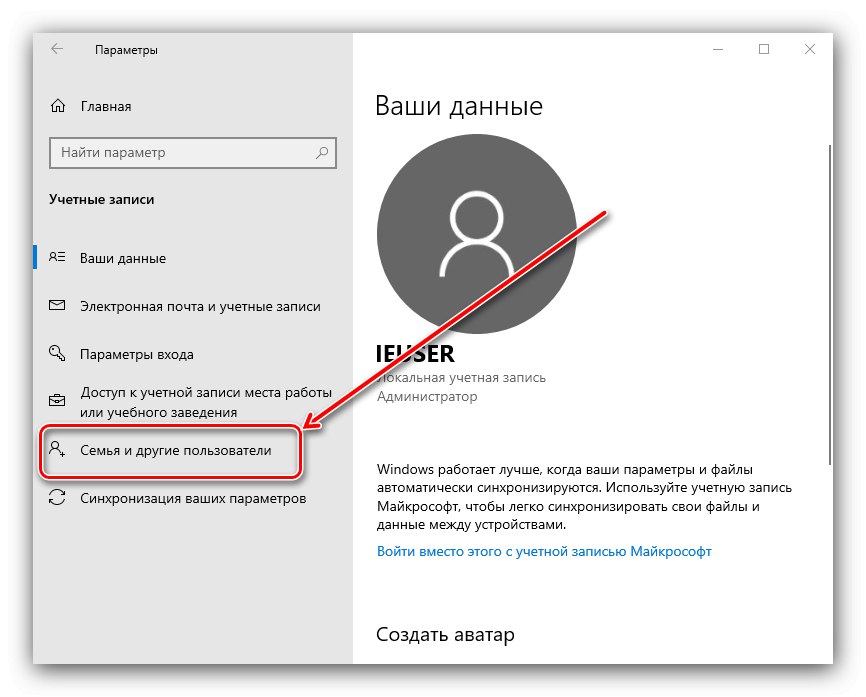
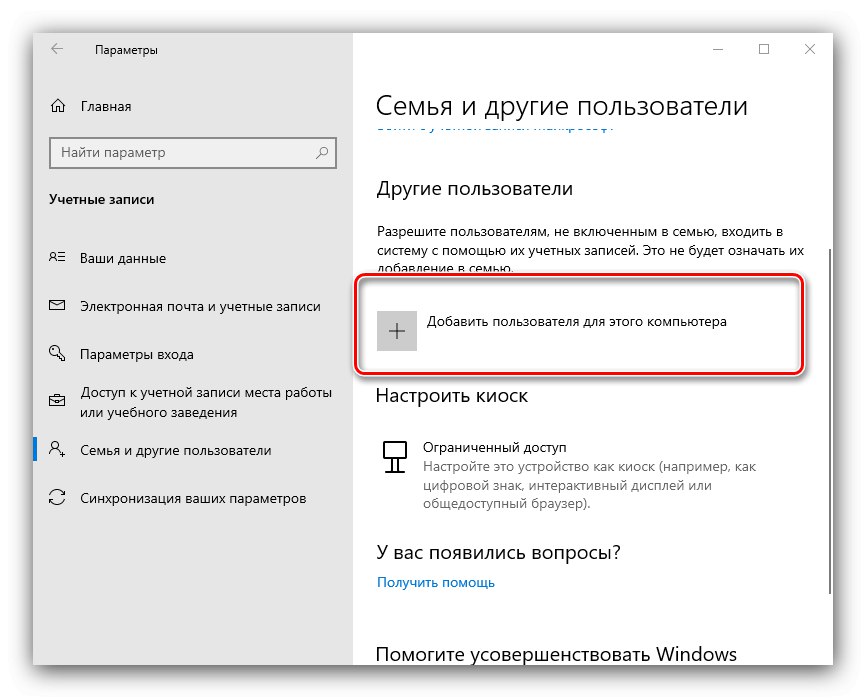
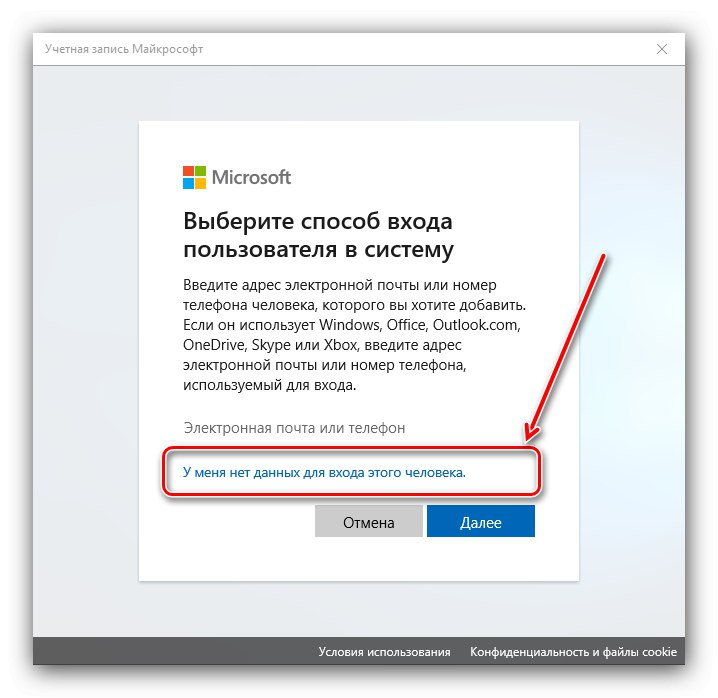
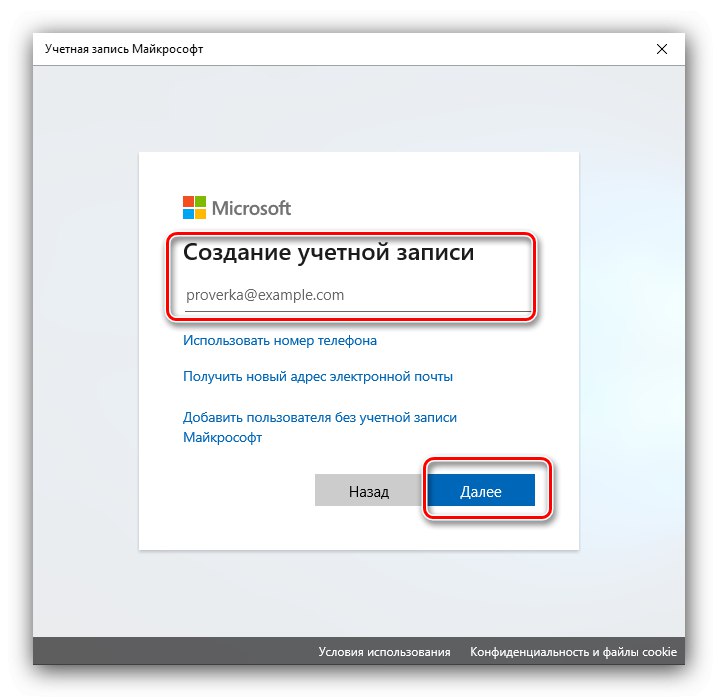
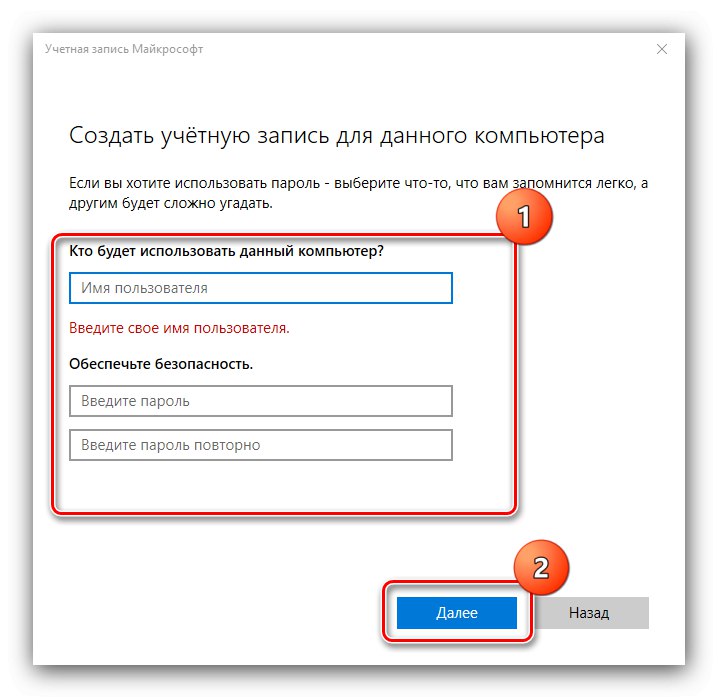
Ta metoda je najprimernejša za nove uporabnike sistema Windows 10.
2. način: "Uporabniški računi"
Drugi način za dodajanje Microsoftovega računa je uporaba snap-ina "Uporabniški računi".
- Zadevno orodje je najlažje odpreti z njim "Zaženi": pritisnite tipke Win + R, vnesite ukaz v besedilno polje
nadzor uporabniških gesel2in kliknite "V REDU". - V naslednjem oknu poiščite in kliknite gumb Dodaj.
- Pojavil se bo vmesnik za dodajanje, katerega delo ustreza zgoraj opisanim dejanjem v oknu "Parametri": če želite uporabiti zunanjo e-pošto, jo vnesite in pritisnite "Naprej".
- Vnesite svoje ime, priimek, uporabniško ime in geslo ter državo in regijo ter uporabite gumb "Naprej".
![Dodajanje računa tretje osebe prek nadzora uporabniškega računa v sistemu Windows 10]()
Zdaj morate vnesti dodatne podatke, kot sta datum rojstva in telefonska številka.
![Nadaljujte z ustvarjanjem Microsoftovega računa prek Nadzor uporabniškega računa v sistemu Windows 10]()
Za nadaljevanje vnesite captcha. Lahko se tudi odjavite iz Microsoftovih poštnih sporočil.
- Če morate ustvariti račun na Microsoftovih domenah, najprej kliknite povezavo "Registriraj nov e-poštni naslov".
![Namestitev novih uporabnikov prek nadzora uporabniškega računa v sistemu Windows 10]()
Nato ponovite korake iz prejšnjega koraka, šele na stopnji dodajanja podatkov, poiščite ime in izberite določeno domeno za novo e-pošto.
- Kliknite za nadaljevanje "Končano".
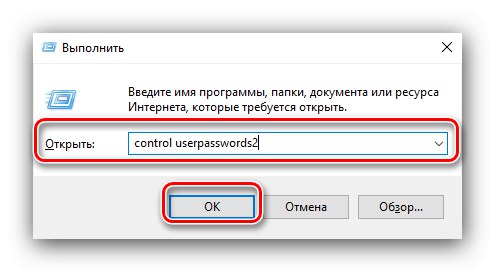
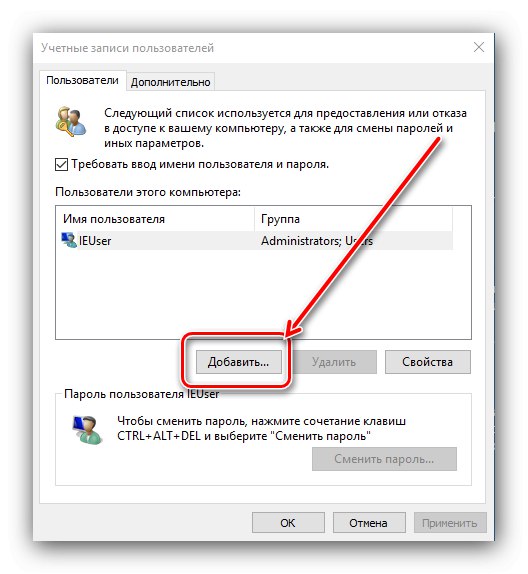
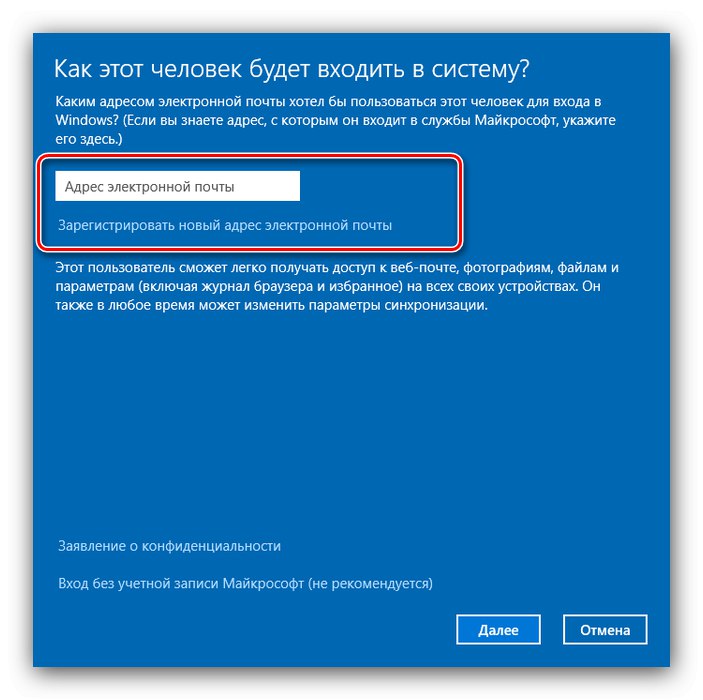
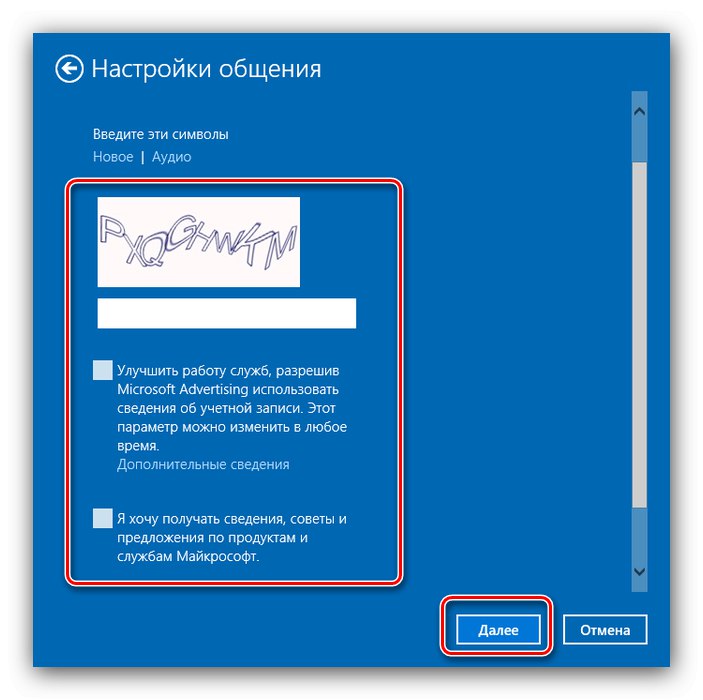
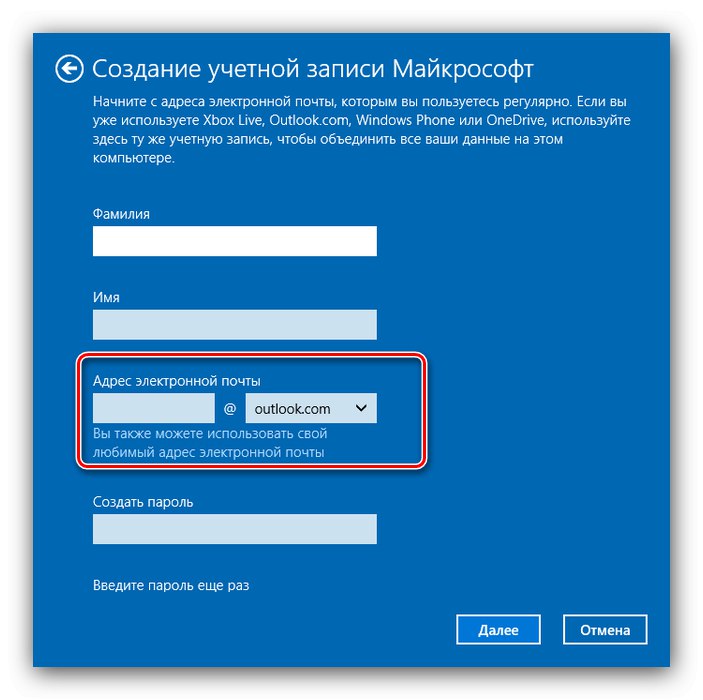
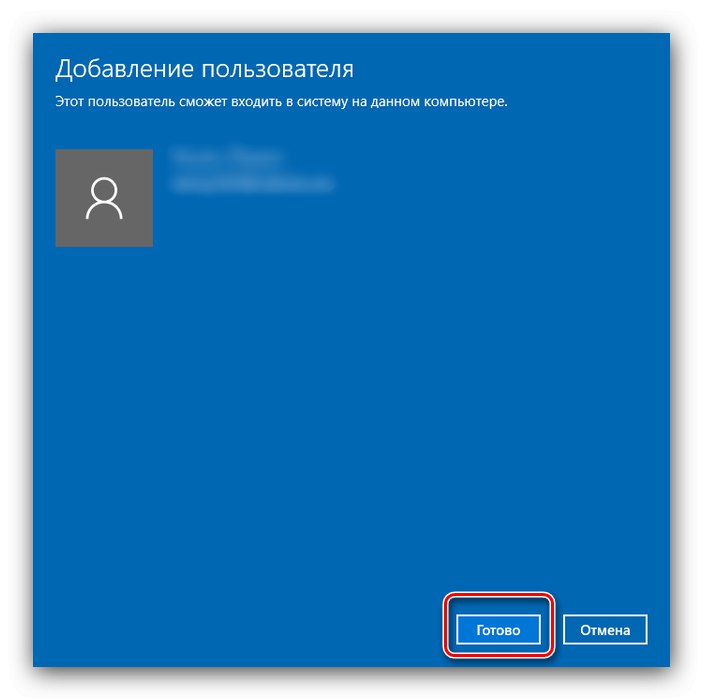
S tem je delo z zadevnim orodjem zaključeno.
2. možnost: lokalni račun
Če ne uporabljate Microsoftovih storitev ali preprosto ne želite ustvariti spletnega računa, lahko preprosto dodate lokalnega uporabnika. To operacijo lahko izvedemo na veliko načinov, o glavnih smo že prej govorili.
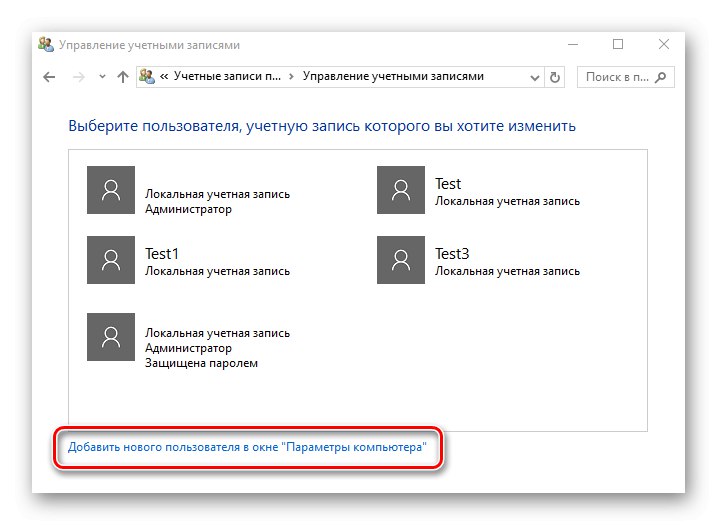
Lekcija: Dodajanje novega lokalnega uporabnika v sistemu Windows 10
Reševanje nekaterih težav
Postopek ustvarjanja novih uporabnikov lahko ovirajo nekatere težave.
Elementi za dodajanje uporabnikov so neaktivni
V nekaterih primerih poskusi dodajanja računov ne uspejo - zdi se, da se sistem ne odziva na pritiskanje ustreznih gumbov. To pogosto pomeni, da je v sistemu aktiven strog nadzor uporabniškega računa (UAC), zato ga je treba odstraniti.
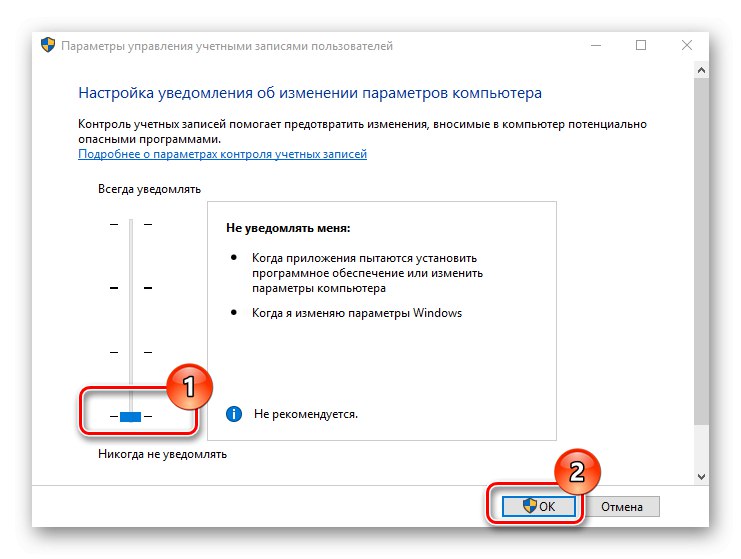
Več podrobnosti: Onemogočite UAC v sistemu Windows 10
Nov račun je bil dodan, vendar se privzeto zažene glavni
To pomeni, da možnost klica uporabniške spremembe ni aktivna v sistemu. Napako lahko odpravite z urejanjem vnosa v "Urejevalnik registra".
- Odprite zaskoček "Zaženi", vnesite poizvedbo
regeditin pritisnite "V REDU". - Pomaknite se do naslednjega registrskega ključa:
HKEY_LOCAL_MACHINESOFTWAREMicrosoftWindowsCurrentVersionAuthenticationLogonUIUserSwitchNa desni strani poiščite parameter "Omogočeno" in dvokliknite nanj z levim gumbom miške.
- Nastavite vrednost parametra 1, nato pritisnite "V REDU".
- Zapri "Urejevalnik registra" in znova zaženite računalnik - težavo je treba odpraviti.
- Če zgornji ukrep ni pomagal, to pomeni, da uporabljate skrbniški račun, vgrajen v sistem. Poskusite ga onemogočiti.
![Odstranite račun, da rešite težave z ustvarjanjem novega računa v sistemu Windows 10]()
Lekcija: Onemogočite skrbnika v operacijskem sistemu Windows 10
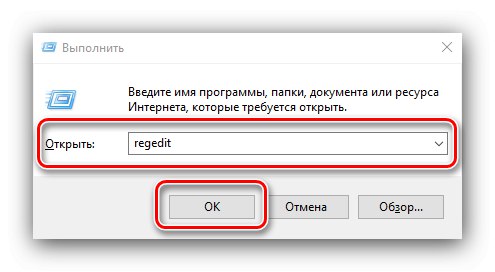
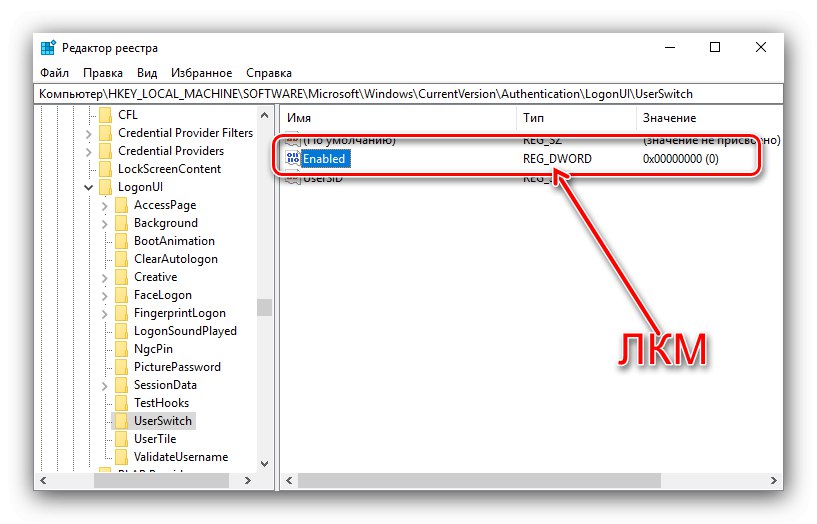
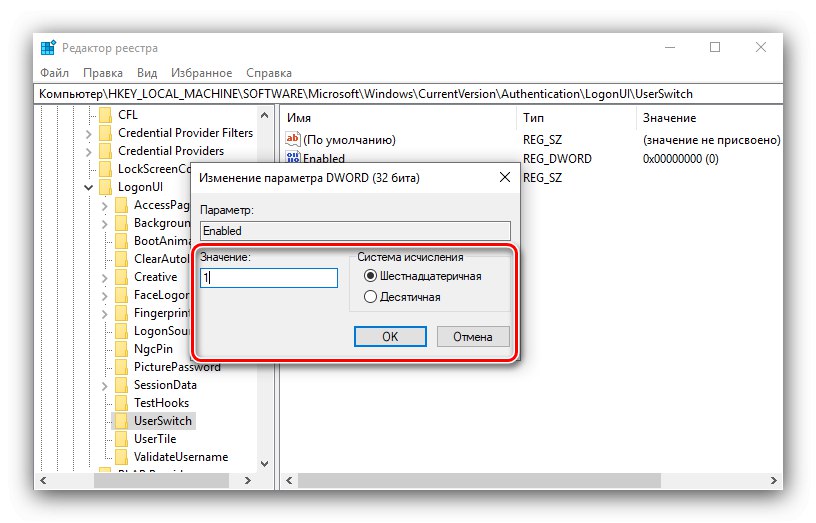
Tako smo vam predstavili načine ustvarjanja novega uporabnika v operacijskem sistemu Windows 10. V tej operaciji ni nič zapletenega, slediti morate le navodilom.